Opmerking: We willen u graag zo snel mogelijk de meest recente Help-inhoud in uw eigen taal bieden. Deze pagina is automatisch vertaald en kan grammaticale fouten of onnauwkeurigheden bevatten. Wij hopen dat deze inhoud nuttig voor u is. Kunt u ons onder aan deze pagina laten weten of de informatie nuttig voor u was? Hier is het Engelstalige artikel ter referentie.
U kunt het webonderdeel Paginaviewer een webpagina, bestand of map op een klassieke SharePoint-pagina weergeven. U voert u een hyperlink, bestandspad of mappad de inhoud wilt koppelen.
Notities:
-
U kunt het webonderdeel Paginaviewer alleen in een browser gebruiken die het HTML IFRAME-element ondersteunt.
-
Voor het weergeven van een bestand of map is Microsoft Internet Explorer vereist.
U kunt het webonderdeel Paginaviewer gebruiken om het volgende weer te geven:
-
Een favoriete nieuwsbron op internet in een speciale nieuwsoverzichtsectie van een SharePoint-pagina.
-
Een lijst met actieve werkgroepbestanden op een server die u regelmatig wilt bekijken.
-
Een vaak gebruikt document of spreadsheet.
Als u een pagina wilt bewerken, moet u ten minste de machtigingen van een lid van de groep Ontwerper voor de site hebben.
-
Selecteer bewerken in de rechterbovenhoek van de pagina op de pagina die u wilt toevoegen van het webonderdeel.
Opmerking: Als de opdracht Bewerken is uitgeschakeld, hebt u mogelijk geen machtigingen om de pagina te bewerken. Neem contact op met de beheerder.
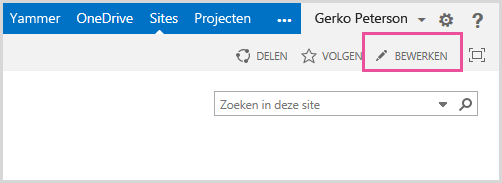
-
Selecteer het tabblad Invoegen en selecteer vervolgens Webonderdeel.
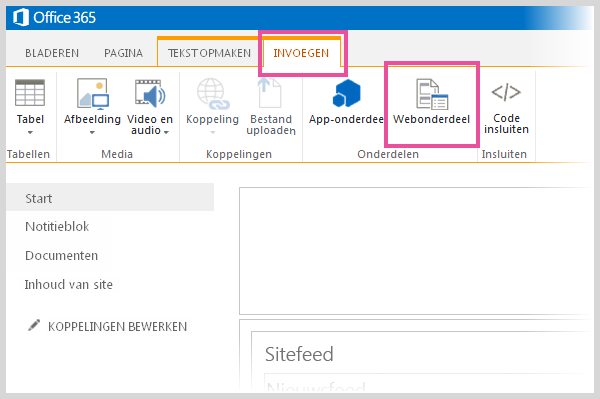
-
Selecteer onder Categorieën een categorie, zoals Media en inhoud, selecteer een webonderdeel zoals het webonderdeel Paginaviewer en selecteer vervolgens Toevoegen.
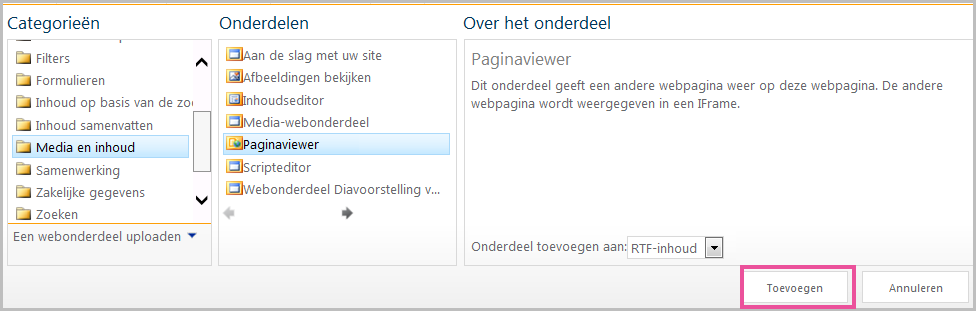
-
Nadat u de pagina hebt bewerkt, selecteert u Opslaan.
Ga als volgt te werk om de eigenschappen van het webonderdeel Paginaviewer te bewerken:
-
Als u nog niet hebt het webonderdeel Paginaviewer, voordat u uw wijzigingen opslaat, schakelt u op open het taakvenster.

De eigenschappen van het webonderdeel worden weergegeven in het taakvenster. U kunt de volgende beschrijvingen gebruiken om te helpen de aangepaste eigenschappen van webonderdeel PartWeb configureren:
|
Eigenschap |
Beschrijving |
|
Groep Webpagina, Map of Bestand |
Hiermee geeft u het soort inhoud op dat u wilt weergeven in het webonderdeel Paginaviewer. Selecteer een van de volgende opties:
|
|
Koppeling |
Hiermee wordt een hyperlink, map of bestand opgegeven om te koppelen aan de inhoud die u wilt weergeven in het webonderdeel Paginaviewer:
|
Webonderdelen delen een algemene set met eigenschappen waarmee de vormgeving, de indeling en geavanceerde kenmerken van de webonderdelen worden bepaald. U kunt eigenschappen van het webonderdeel in het taakvenster wijzigen.
Opmerking: De algemene eigenschappen voor webonderdelen die u in het taakvenster ziet, komen mogelijk niet overeen met de eigenschappen die in deze sectie worden beschreven. Dit kan verschillende redenen hebben:
-
De ontwikkelaar van een webonderdeel kunt niet weer te geven van een of meer van deze gemeenschappelijke eigenschappen kiezen. Bovendien kan een ontwikkelaar webonderdeel maken en aanvullende eigenschappen weergeven. Deze aangepaste eigenschappen kunnen niet worden vermeld in de secties Vormgeving, indelingof Geavanceerd van het taakvenster.
-
De eigenschappen van het webonderdeel zijn mogelijk door enkele instellingen voor machtigingen en eigenschappen uitgeschakeld of verborgen.
|
Eigenschap |
Beschrijving |
|
Titel |
Hiermee geeft u de titel van het webonderdeel op die wordt weergegeven op de titelbalk van het webonderdeel. |
|
Hoogte |
Hiermee geeft u de hoogte van het webonderdeel op. |
|
Breedte |
Hiermee geeft u de breedte van het webonderdeel op. |
|
Chroomstatus |
Hiermee geeft u op of het hele webonderdeel op de pagina wordt weergegeven wanneer een gebruiker de pagina opent. Standaard is de instelling van de chroomstatus Normaal en wordt het hele webonderdeel weergegeven. Wanneer de chroomstatus is ingesteld op Geminimaliseerd, wordt alleen de titelbalk weergegeven. |
|
Chroomtype |
Hiermee geeft u op of de titelbalk en de rand van het webonderdeelframe worden weergegeven. |
|
Eigenschap |
Beschrijving |
|
Verborgen |
Hiermee geeft u op of het webonderdeel zichtbaar is wanneer een gebruiker de pagina opent. Als u het selectievakje inschakelt, is het webonderdeel alleen zichtbaar wanneer u de pagina ontwerpt en wordt het achtervoegsel (verborgen) toegevoegd aan de titel. U kunt een webonderdeel verbergen. Mogelijk wilt u het gebruiken om via een webonderdeelverbinding gegevens aan een ander webonderdeel te leveren, maar wilt u het webonderdeel niet weergeven. |
|
Zone |
Hiermee geeft u de zone op de pagina op waarin het webonderdeel zich bevindt. Opmerking: Zones op de pagina worden niet in de lijst weergegeven wanneer u geen machtiging hebt om de zone te wijzigen. |
|
Zone-index |
Hiermee geeft u de positie van het webonderdeel in een zone op wanneer de zone meerdere webonderdelen bevat. Typ een positief geheel getal in het tekstvak om de volgorde aan te geven. Als de webonderdelen in de zone van boven naar beneden zijn gerangschikt, betekent de waarde 1 dat het webonderdeel boven in de zone wordt weergegeven. Als de webonderdelen in de zone van links naar rechts zijn geordend, betekent de waarde 1 dat het webonderdeel links in de zone wordt weergegeven. Wanneer u bijvoorbeeld een webonderdeel toevoegt aan een lege zone die van boven naar beneden is gerangschikt, is de zone-index 0. Wanneer u een tweede webonderdeel toevoegt onder in de zone, is de zone-index van dat onderdeel 1. Als u het tweede webonderdeel naar de bovenkant van de zone wilt verplaatsen, typt u 0 en typt u vervolgens 1 voor het eerste webonderdeel. Opmerking: Elk webonderdeel in de zone moet een unieke zone-indexwaarde hebben. Als de zone-indexwaarde voor het huidige webonderdeel wordt gewijzigd, kan ook de zone-indexwaarde voor andere webonderdelen in de zone worden gewijzigd. |
Belangrijk: U moet de juiste machtigingen hebben als u de sectie Geavanceerd wilt weergeven in het taakvenster..
|
Eigenschap |
Beschrijving |
|
Minimaliseren toestaan |
Hiermee geeft u op of het webonderdeel kan worden geminimaliseerd. |
|
Sluiten toestaan |
Hiermee geeft u op of het webonderdeel kan worden verwijderd uit de pagina. |
|
Verbergen toestaan |
Hiermee geeft u op of het webonderdeel kan worden verborgen. |
|
Wijzigen van zone toestaan |
Hiermee geeft u op of het webonderdeel kan worden verplaatst naar een andere zone. |
|
Verbindingen toestaan |
Hiermee geeft u op of het webonderdeel kan deelnemen aan verbindingen met andere webonderdelen. |
|
Bewerkingen in de persoonlijke weergave toestaan |
Hiermee geeft u op of de eigenschappen van het webonderdeel kunnen worden gewijzigd in een persoonlijke weergave. |
|
Exportmodus |
Hiermee geeft u het niveau op voor de gegevens die mogen worden geëxporteerd voor dit webonderdeel. Het hangt af van uw configuratie of deze instelling beschikbaar is. |
|
Titel-URL |
Hiermee geeft u de URL op van een bestand dat extra informatie bevat over het webonderdeel. Het bestand wordt weergegeven in een afzonderlijk browservenster wanneer u de titel van het webonderdeel selecteert. |
|
Beschrijving |
Hiermee geeft u de scherminfo op die wordt weergegeven wanneer u de muisaanwijzer boven de titel of het pictogram van het webonderdeel houdt. De waarde van deze eigenschap wordt gebruikt wanneer u naar webonderdelen zoekt met de opdracht Zoeken in het menu Webonderdelen zoeken van het taakvenster. |
|
Help-URL |
Hiermee geeft u de locatie op van een bestand dat Help-informatie over het webonderdeel bevat. De Help-informatie wordt weergegeven in een afzonderlijk browservenster wanneer u de opdracht Help in het menu Webonderdeel selecteert. |
|
Help-modus |
Hiermee geeft u op hoe een browser de Help-inhoud voor een webonderdeel weergeeft. Selecteer een van de volgende opties: Modaal Er wordt een afzonderlijk browservenster geopend, op voorwaarde dat de browser deze mogelijkheid ondersteunt. Een gebruiker moet het venster sluiten voordat hij of zij terugkeert naar de webpagina. Zonder modus Er wordt een afzonderlijk browservenster geopend, op voorwaarde dat de browser deze mogelijkheid ondersteunt. Een gebruiker hoeft het venster niet te sluiten voordat hij of zij terugkeert naar de webpagina. Dit is de standaardwaarde. Navigeren De webpagina wordt geopend in het huidige browservenster. Opmerking: Hoewel deze eigenschap wordt ondersteund in aangepaste Microsoft ASP.NET-webonderdelen, worden standaard-Help-onderwerpen van SharePoint alleen geopend in een afzonderlijk browservenster. |
|
Afbeeldings-URL van het cataloguspictogram |
Hiermee geeft u de locatie op van een bestand dat een afbeelding bevat die wordt gebruikt als pictogram voor het webonderdeel in de lijst met webonderdelen. De grootte van de afbeelding moet 16 x 16 pixels zijn. |
|
Afbeeldings-URL van het titelpictogram |
Hiermee geeft u de locatie op van een bestand dat een afbeelding bevat die wordt gebruikt op de titelbalk van het webonderdeel. De grootte van de afbeelding moet 16 x 16 pixels zijn. |
|
Foutbericht importeren |
Hiermee geeft u een bericht op dat wordt weergegeven als er een probleem optreedt bij het importeren van het webonderdeel. |
|
Doelgroepen |
Een doelgroep kan worden vastgesteld door gebruik van een SharePoint-groep, een distributielijst, een beveiligingsgroep of een globale doelgroep. Het webonderdeel is alleen zichtbaar voor de personen die lid zijn van de doelgroepen die u hier opgeeft. |
De gekoppelde inhoud van het webonderdeel Paginaviewer wordt geïsoleerd van andere inhoud op de pagina door het HTML IFRAME-element. Het webonderdeel Paginaviewer inhoud asynchroon van de rest van de pagina wordt weergegeven. Dit betekent dat u kunt weergeven en andere webonderdelen op de pagina gebruiken als de koppeling gebeurt er met het erg lang duren om terug te keren van de inhoud.
Dit element zorgt ervoor dat eventuele HTML-elementen die als inhoud worden weergegeven in het webonderdeel Paginaviewer niet strijdig zijn met andere HTML-elementen op de pagina. De pagina kan bijvoorbeeld al een HTML FORM-element bevatten en de pagina zou niet goed worden weergegeven als de gekoppelde inhoud ook een HTML FORM-element bevat dat zich niet binnen het HTML IFRAME-element bevindt.
U kunt het webonderdeel Paginaviewer gebruiken om het volgende weer te geven:
-
Een favoriete nieuwsbron op internet in een speciale nieuwsoverzichtsectie van een SharePoint-pagina.
-
Een lijst met actieve werkgroepbestanden op een server die u regelmatig wilt bekijken.
-
Een vaak gebruikt document of spreadsheet.
De gekoppelde inhoud van het webonderdeel Paginaviewer is gescheiden van andere inhoud op de pagina met behulp van het HTML IFRAME-element. Met dit element zorgt ervoor dat eventuele HTML-elementen die worden weergegeven als de inhoud in het webonderdeel Paginaviewer niet met andere HTML-elementen op de pagina conflicteren. Bijvoorbeeld de pagina kan al een HTML-formulier-element bevatten en de pagina zou niet correct weergegeven als de gekoppelde inhoud ook een HTML-formulier-element dat niet binnen het HTML IFRAME-element is.
In het webonderdeel Paginaviewer wordt inhoud asynchroon van de rest van de pagina weergegeven. Dit betekent dat u andere webonderdelen op de pagina kunt bekijken en gebruiken als het lang duurt voordat de inhoud wordt weergegeven nadat u op de koppeling hebt geklikt.
Als u een pagina wilt bewerken, moet u ten minste de machtigingen van een lid van de groep Ontwerper voor de site hebben.
-
Vanaf een pagina, klikt u op het lint op het tabblad pagina en kiest u vervolgens Klik op de opdracht bewerken .
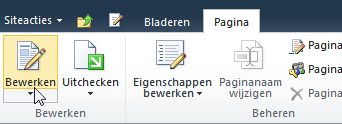
Opmerking: Als de opdracht Bewerken is uitgeschakeld, hebt u mogelijk geen machtigingen om de pagina te bewerken. Neem contact op met de beheerder.
-
Klik op de pagina waar u een webonderdeel toevoegen, klikt u op het tabblad Invoegen en klik vervolgens op Meer webonderdelen.
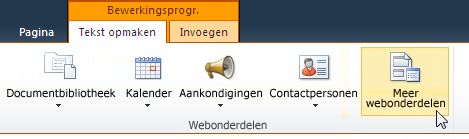
-
Klik onder categorieën, selecteer een categorie, zoals Media en inhoud, selecteert u het webonderdeel dat u wilt toevoegen aan de pagina, zoals Inhoudseditor, en klik op toevoegen.
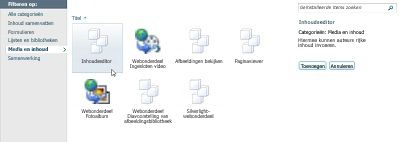
wanneer u een webonderdeel selecteert, informatie over het webonderdeel wordt weergegeven. -
Wanneer u klaar bent met het bewerken van de pagina, klikt u op het tabblad Pagina en klikt u vervolgens op Opslaan.
Notities:
-
In SharePoint Foundation 2010is de Paginaviewer webonderdeel in de categorie Media en inhoud .
-
In Microsoft SharePoint Server 2010de Paginaviewer is het webonderdeel in de categorie ontwerpfuncties .
-
De eigenschappen van de Paginaviewer webonderdeel bewerken
-
Als u niet de Paginaviewer webonderdeel, in de Paginaviewer webonderdeel hebt geconfigureerd, klikt u op open taakvenster.
-
Wijs het webonderdeel, klikt u op de pijl-omlaag en klik vervolgens op Webonderdeel bewerken.
De eigenschappen van het webonderdeel worden weergegeven in het taakvenster. U kunt de volgende beschrijvingen gebruiken om te helpen met het configureren van de aangepaste eigenschappen van webonderdeel.
|
Eigenschap |
Beschrijving |
|
Groep Webpagina, Map of Bestand |
Hiermee geeft u het soort inhoud op dat u wilt weergeven in het webonderdeel Paginaviewer. Selecteer een van de volgende opties:
|
|
Koppeling |
Hiermee wordt een hyperlink, map of bestand opgegeven om te koppelen aan de inhoud die u wilt weergeven in het webonderdeel Paginaviewer:
|
Webonderdelen delen een gemeenschappelijke set met eigenschappen waarmee hun vormgeving, indeling en geavanceerde eigenschappen. U wijzigen eigenschappen in het werkvenster webonderdeel.
Opmerking: De algemene eigenschappen voor webonderdelen die u in het taakvenster ziet, komen mogelijk niet overeen met de eigenschappen die in deze sectie worden beschreven. Dit kan verschillende redenen hebben:
-
U moet de juiste machtigingen hebben als u de sectie Geavanceerd wilt weergeven in het taakvenster.
-
De ontwikkelaar van een webonderdeel kunt niet weer te geven van een of meer van deze gemeenschappelijke eigenschappen kiezen. Bovendien kan een ontwikkelaar webonderdeel maken en aanvullende eigenschappen weergeven. Deze aangepaste eigenschappen kunnen niet worden vermeld in de secties Vormgeving, indelingof Geavanceerd van het taakvenster.
-
De eigenschappen van het webonderdeel zijn mogelijk door enkele instellingen voor machtigingen en eigenschappen uitgeschakeld of verborgen.
|
Eigenschap |
Beschrijving |
|
Titel |
Hiermee geeft u de titel van het webonderdeel op die wordt weergegeven op de titelbalk van het webonderdeel. |
|
Hoogte |
Hiermee geeft u de hoogte van het webonderdeel op. |
|
Breedte |
Hiermee geeft u de breedte van het webonderdeel op. |
|
Chroomstatus |
Hiermee geeft u op of het hele webonderdeel op de pagina wordt weergegeven wanneer een gebruiker de pagina opent. Standaard is de instelling van de chroomstatus Normaal en wordt het hele webonderdeel weergegeven. Wanneer de chroomstatus is ingesteld op Geminimaliseerd, wordt alleen de titelbalk weergegeven. |
|
Chroomtype |
Hiermee geeft u op of de titelbalk en de rand van het webonderdeelframe worden weergegeven. |
|
Eigenschap |
Beschrijving |
|
Verborgen |
Hiermee geeft u op of het webonderdeel zichtbaar is wanneer een gebruiker de pagina opent. Als u het selectievakje inschakelt, is het webonderdeel alleen zichtbaar wanneer u de pagina ontwerpt en wordt het achtervoegsel (verborgen) toegevoegd aan de titel. U kunt een webonderdeel verbergen. Mogelijk wilt u het gebruiken om via een webonderdeelverbinding gegevens aan een ander webonderdeel te leveren, maar wilt u het webonderdeel niet weergeven. |
|
Richting |
Hiermee geeft u de richting van de tekst in de inhoud van het webonderdeel. Arabisch is bijvoorbeeld een taal van rechts naar links; Engels en de meeste andere Europese talen zijn talen van links naar rechts. Deze instelling is mogelijk niet beschikbaar voor alle soorten webonderdelen. |
|
Zone |
Hiermee geeft u de zone op de pagina op waarin het webonderdeel zich bevindt. Opmerking: Zones op de pagina wordt niet weergegeven in de lijst als u bent niet gemachtigd om de zone te wijzigen. |
|
Zone-index |
Hiermee geeft u de positie van het webonderdeel in een zone op wanneer de zone meerdere webonderdelen bevat. Typ een positief geheel getal in het tekstvak om de volgorde aan te geven. Als de webonderdelen in de zone van boven naar beneden zijn gerangschikt, betekent de waarde 1 dat het webonderdeel boven in de zone wordt weergegeven. Als de webonderdelen in de zone van links naar rechts zijn geordend, betekent de waarde 1 dat het webonderdeel links in de zone wordt weergegeven. Wanneer u bijvoorbeeld een webonderdeel toevoegt aan een lege zone die van boven naar beneden is gerangschikt, is de zone-index 0. Wanneer u een tweede webonderdeel toevoegt onder in de zone, is de zone-index van dat onderdeel 1. Als u het tweede webonderdeel naar de bovenkant van de zone wilt verplaatsen, typt u 0 en typt u vervolgens 1 voor het eerste webonderdeel. Opmerking: Elk webonderdeel in de zone moet een unieke zone-indexwaarde hebben. Als de zone-indexwaarde voor het huidige webonderdeel wordt gewijzigd, kan ook de zone-indexwaarde voor andere webonderdelen in de zone worden gewijzigd. |
|
Eigenschap |
Beschrijving |
|
Minimaliseren toestaan |
Hiermee geeft u op of het webonderdeel kan worden geminimaliseerd. |
|
Sluiten toestaan |
Hiermee geeft u op of het webonderdeel kan worden verwijderd uit de pagina. |
|
Verbergen toestaan |
Hiermee geeft u op of het webonderdeel kan worden verborgen. |
|
Wijzigen van zone toestaan |
Hiermee geeft u op of het webonderdeel kan worden verplaatst naar een andere zone. |
|
Verbindingen toestaan |
Hiermee geeft u op of het webonderdeel kan deelnemen aan verbindingen met andere webonderdelen. |
|
Bewerkingen in de persoonlijke weergave toestaan |
Hiermee geeft u op of de eigenschappen van het webonderdeel kunnen worden gewijzigd in een persoonlijke weergave. |
|
Exportmodus |
Hiermee geeft u het niveau op voor de gegevens die mogen worden geëxporteerd voor dit webonderdeel. Het hangt af van uw configuratie of deze instelling beschikbaar is. |
|
Titel-URL |
Hiermee geeft u de URL van een bestand met aanvullende informatie over het webonderdeel. Het bestand wordt weergegeven in een apart browservenster wanneer u klikt op de titel van het webonderdeel. |
|
Beschrijving |
Hiermee geeft u de scherminfo op die wordt weergegeven wanneer u de muisaanwijzer boven de titel of het pictogram van het webonderdeel houdt. De waarde van deze eigenschap wordt gebruikt wanneer u naar webonderdelen zoekt met de opdracht Zoeken in het menu Webonderdelen zoeken van het taakvenster. |
|
Help-URL |
Hiermee geeft u de locatie van een bestand met Help-informatie over het webonderdeel. De Help-informatie wordt weergegeven in een afzonderlijk browservenster wanneer u de opdracht Help in het menu Webonderdeel klikt. |
|
Help-modus |
Hiermee geeft u op hoe een browser de Help-inhoud voor een webonderdeel weergeeft. Selecteer een van de volgende opties:
Opmerking: Hoewel deze eigenschap wordt ondersteund in aangepaste Microsoft ASP.NET-webonderdelen, worden standaard-Help-onderwerpen van SharePoint alleen geopend in een afzonderlijk browservenster. |
|
Afbeeldings-URL van het cataloguspictogram |
Hiermee geeft u de locatie op van een bestand dat een afbeelding bevat die wordt gebruikt als pictogram voor het webonderdeel in de lijst met webonderdelen. De grootte van de afbeelding moet 16 x 16 pixels zijn. |
|
Afbeeldings-URL van het titelpictogram |
Hiermee geeft u de locatie op van een bestand dat een afbeelding bevat die wordt gebruikt op de titelbalk van het webonderdeel. De grootte van de afbeelding moet 16 x 16 pixels zijn. |
|
Foutbericht importeren |
Hiermee geeft u een bericht op dat wordt weergegeven als er een probleem optreedt bij het importeren van het webonderdeel. |










